Повернуть видео
Совместим с любым форматом
Приложение для вращения видео работает со всеми популярными форматами видео, такими как MP4, MOV, WMV, VOB, AVI и т.д.
Безопасность премиум уровня
С момента загрузки файлов к нам на сервера, шифрование высокого уровня гарантирует то, что только вы сможете получить к ним доступ и скачать результат, прежде чем файлы будут удалены с нашего сервера.
Поворот видео за секунды
Узнайте, как повернуть видео одним нажатием кнопки. Ничего лишнего!
Онлайн ПО
Нет необходимости загружать редактор на ваш ПК, Mac или телефон, поскольку он позволяет поворачивать видео непосредственно в браузере.
Дополнительные возможности
Онлайн-инструмент для поворота видео дает вам возможность конвертировать файл в любой нужный формат сразу.
Супер простое приложение
У вас не будет проблем при использовании программы, потому что ее интерфейс полностью интуитивно понятен.
Способ 1. Программа для поворота видео
Самый простой и надёжный и надёжный способ — скачать специальный софт, так как перевернуть видео на компьютере легче, чем в онлайн-сервисах. В этой статье расскажем об уникальном современном софте, который сделает любое изображение корректным. Это удобная программа ВидеоМАСТЕР. Вы узнаете о том, как развернуть любое видео, снятое вверх ногами, на 90, 180 и 270 градусов, сможете улучшить качество изображения и даже оформить его зрелищными спецэффектами. Для этого посмотрите видеоурок или прочитайте нашу пошаговую инструкцию ниже.

Шаг 1. Установка программы и добавление видео-файлов
Зайдите на сайт компании-производителя: https://video-converter.ru/ и скачайте программный дистрибутив. После загрузки архива установите софт на свой компьютер или ноутбук, используя «Мастер установки». Добавьте на монтажный стол необходимые файлы, которые можно выбрать с ПК или скачать из интернета.
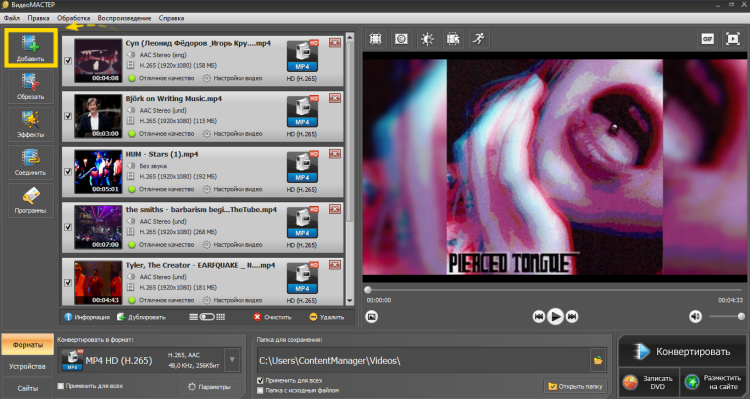
Видео доступно для предпросмотра на экране справа
Шаг 2. Поворот видео
В левом углу экрана находится панель инструментов. Выберите вкладку «Эффекты» и перед вами откроется встроенный редактор видеозаписей. Нажмите кнопку «Поворот видео». Вы можете задать сторону (вправо или влево) и угол поворота (от 90 до 270 градусов). Установив нужные настройки, нажмите «Применить».
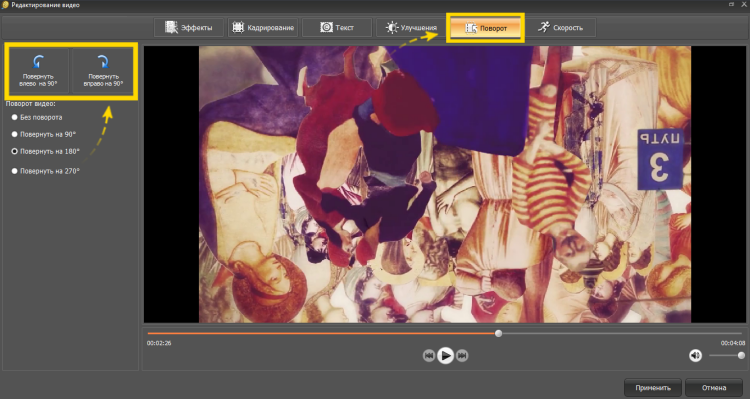
Видео можно поворачивать прямо во время воспроизведения
Шаг 3. Улучшение качества видеоролика
Программа для поворота видео имеет множество функций. Улучшите качество изображения автоматически при помощи функции «Комплексное улучшение». Также можно установить необходимые параметры яркости, контраста, насыщенности и цветовой тон, вручную, передвигая маркер по шкале настройки.
Шаг 4. Оформление клипа спецэффектами
Украсьте видео зрелищными спецэффектами. Каталог программы насчитывает более 10 различных вариантов. Сделайте ролик ярким и сочным, используя эффект насыщенности, или, напротив, создайте кино в стиле «нуар» с эффектами затемнения и оттенками серого. Используйте спецэффекты как отдельно друг от друга, так и комплексно, подбирая наиболее удачные сочетания.
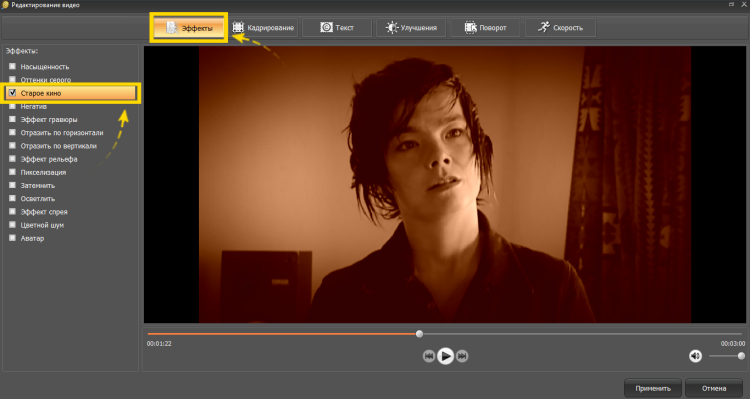
Эффект «Старое кино» накладывает на ролик оттенок сепии
Шаг 5. И еще несколько трюков
Функционал программы имеет различные возможности для редактирования и обработки клипа. Вы можете обрезать видео и разделить его на части, соединить несколько файлов (включая аудио) в один, произвести кадрирование, изменить ориентацию снятого боком видео с вертикальной на горизонтальную, добавлять любой текст и графику.. Единственное ограничение – ваша фантазия.
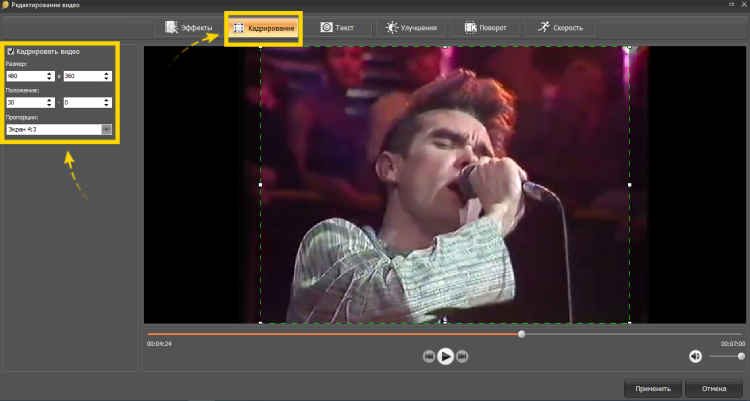
Помимо стандартных пропорций 4:3 и 16:9, вы также можете задать произвольные
Шаг 6. Экспорт готового видео
Программа для переворота видео предлагает несколько вариантов экспорта файла:
- конвертация готового видео в различные расширения;
- подготовка ролика для публикации в сети Интернет;
- запись видео-файла на DVD-диск.
Данный софт позволит навсегда забыть о проблемах, связанных с неправильно отснятым видео. Теперь вам не придется думать, в каком положении держать телефон или фотоаппарат для грамотной съемки. Благодаря программе «ВидеоМАСТЕР», вы знаете, как повернуть видео на 90 градусов и более, умеете за считанные минуты улучшать качество ролика и украшать его различными надписями и спецэффектами.
Как повернуть видео во время просмотра в плеере?
Поворачивать видео при просмотре позволяет такой многофункциональный плеер как vlc player. Для поворота необходимо выбрать соответствующую опцию в меню инструменты — эффекты и фильтры — видеоэффекты — вращение. Повернуть видео позволяет и стандартный плеер windows — Media Player Classic. Для поворота используйте сочетания клавиш ALT и цифр на клавиатуре (1,2,3,4,6,8), например ALT+1.
Для того чтобы повернуть видео на компьютере или ноутбуке навсегда и сохранить его, нам потребуется специальная программа. Можно воспользоваться как мощными редакторами видео, так и простыми, стандартными средствами windows 7, 8, 8.1, 10. Для такой простой задачи как поворот видео на 90 градусов, все же рекомендую использовать более простой софт, так как в нем легче разобраться и он бесплатный.
Самый простой, удобной, функциональной и, что немаловажно, бесплатной программой для обработки видео является windows movie maker. В последних версиях операционной системы windows это приложение также называется киностудия. Киностудия или movie maker позволяет перевернуть видео в несколько кликов. Кроме того, в этой программе вы сможете добавить к видео спецэффекты, музыку и создать свой красивый видеоролик. Она очень легка в освоении и не требует специальных навыков.
Windows movie maker был установлен в windows xp как стандартная программа для обработки видео. Но в более поздних версиях windows например 7, 8, 8.1, 10, это приложение необходимо предварительно скачать и установить. Скачать movie maker или киностудию можно на официальном сайте microsoft, в разделе загрузки. Не рекомендую скачивать его на незнакомых, посторонних сайтах , так как велика вероятность заражения компьютерным вирусом.
После того как вы скачали и установили программу, запустите ее. Откроется рабочая область, которым нужно выбрать «Добавить видео и фотографии». Далее выберите исходное видео и откройте его. После этого, в верхней панели, выберите инструмент поворот и поверните видео вправо на 90 градусов по часовой стрелке. После чего необходимо сохранить видео, выбрав при этом параметры сохранения, степень сжатия, разрешение и так далее. Лучше всего сохранять видео в формате для youtube, так оно сжимается максимально. Также для поворота и обработки видео можно использовать другой популярный бесплатный видеоредактор — Movavi.
Вот все известные мне способы, чтобы повернуть видео. Благодарности, вопросы и, возможно, другие известные вам способы решения проблемы жду в комментариях! Удачи!
Как в avidemux повернуть видео?
Avidemux – это простой и бесплатный редактор для работы с видеофайлами, который скачать можно здесь
Установив и запустив программу, открываем через неё видеофайл. Для этого жмём «Файл», «Открыть».
Для того, чтобы повернуть видео через avidemux выбираем нужный формат. К примеру, MPEG-4.
Теперь станет доступной кнопка Filters. Нажимаем её, чтобы вызвать дополнительные настройки.
Шаг пятый. Переверните видео
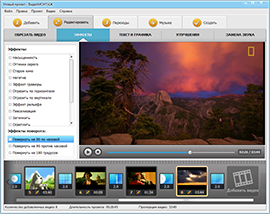
После того как вы добавите ролики и переходы к ним, можно сделать будущее видео еще интереснее. К примеру, предлагаем вам выяснить, как перевернуть видео на 90 градусов. Кликните по слайду с интересующим видеороликом, а затем нажмите «Редактировать» > «Эффекты». Слева вы увидите два списка – с разнообразными эффектами и эффектами поворота.
В зависимости от того, как именно вы хотите перевернуть видео (на 90 градусов по часовой стрелке или на 90 градусов против нее), поставьте галочку напротив того или иного пункта. Более подробно о возможностях редактора «ВидеоМОНТАЖ» вы можете узнать тут.











